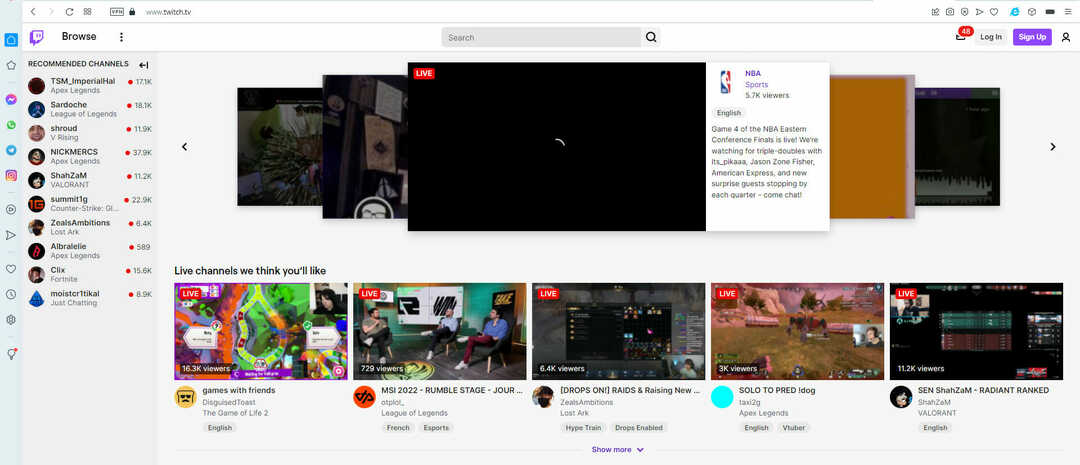- Twitch on mängijatele ilmselt tuntuim voogesitusplatvorm. Lisaks professionaalsetele mängijatele saavad kõik selle rakenduse käivitada ja mängida lemmikmänge, näiteks Minecrafti.
- Mõned kasutajad proovisid käivitada Twitchi koos Minecraftiga ja on sellega kokku puutunud Twitch ei suutnud Minecrafti versiooni kontrollida viga.
- Kui otsite konkreetse veebirakenduse kohta täpsemaid tõrkeotsingu juhendeid, vaadake meie Jaotis Veebirakenduste parandus.
- Vaadake meieFix Hubtäielikud juhised tehniliste probleemide tõrkeotsinguksmeie usaldusväärsetelt ekspertidelt.

See tarkvara hoiab teie draiverid töökorras ja hoiab teid kaitstud tavaliste arvutivigade ja riistvaratõrgete eest. Kontrollige kõiki draivereid nüüd kolme lihtsa sammuga:
- Laadige alla DriverFix (kinnitatud allalaadimisfail).
- Klõpsake nuppu Käivitage skannimine leida kõik probleemsed draiverid.
- Klõpsake nuppu Draiverite värskendamine uute versioonide saamiseks ja süsteemi talitlushäirete vältimiseks.
- DriverFixi on alla laadinud 0 lugejaid sel kuul.
Paljud kasutajad proovisid käivitada Tõmblema Minecraftiga ja on nendega kokku puutunud Twitch ei suutnud Minecrafti versiooni kontrollida sõnumi viga.
Kuigi Minecraft või Twitchi arendajad pole selle konkreetse vea parandusi välja andnud, kogu veebis on kasutajad probleemi lahendamiseks koostööd teinud.
Kui ka see probleem teid häirib, siis siin on mõned veaotsingu näpunäited, mis aitavad selle tüütu vea lahendada.
Kuidas parandada, et Twitch ei saa Minecrafti versiooni tõrke kontrollida?
- Käivitage administraatoriõigustega tarkvara
- Keela viirusetõrjetarkvara
- Kasutage selle asemel Jar Launcherit
1. Käivitage administraatoriõigustega tarkvara
Minecrafti jaoks:
- Liikuge rakenduse installikausta Minecraft arvutis.
- Leidke Minecraft.exe (või mõne muu selle nime variatsiooni) ja paremklõpsake sellel.
- Valige Käivita administraatorina.
Märge: Kui soovite seda vältida iga kord, kui soovite Minecrafti administraatorina käivitada, võite järgida järgmisi samme:

- Paremklõpsake ikooni Minecraft.exe.
- Valige Atribuudidja klõpsake nuppu Ühilduvus vaheleht.
- Märkige ruut kõrval Käivitage see programm administraatorinaja klõpsake nuppu OKEI.
Twitchi jaoks: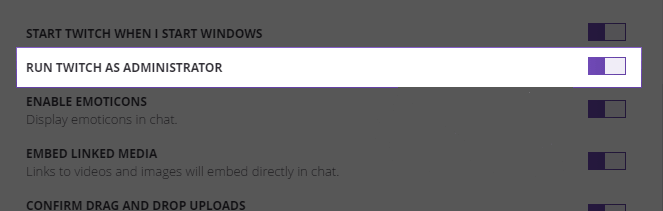
- Avatud Tõmblema.
- Kliki Fail, ja valige Seaded.
- Aastal Vahekaart Üldine, kerige allapoole ja lülitage sisse Käivitage administraatorina Twitch valik. (Kui see sisse lülitada, peaks see olema lilla).
2. Keela viirusetõrjetarkvara

Mõned Twitchiga seotud probleemid on väidetavalt põhjustatud erinevate viirusetõrjetarkvarade ja tarkvara tulemüüride vahelistest konfliktidest.
Kui esimene meetod viga ei lahendanud, proovige piiratud aja jooksul nii tulemüür kui ka viirusetõrjeteenused keelata ja proovige siis uuesti Twitch Minecraftiga avada.
Halvimal juhul peate võib-olla oma viirusetõrje eemaldama. Kui viirusetõrje eemaldamine probleemi lahendab, kaaluge uuele viirusetõrjele üleminekut, näiteks Bitdefender.
See suurepärane tööriist pakub turul parimat kaitset ja tänu mängurežiimi funktsioonile ei häiri see teie mänge kuidagi.
See pakub täielikku kaitset viiruste, usside, rämpsposti, nuhkvara ja muu pahavara eest. Integreeritud tulemüür tõrjub võrgu rünnakud.

Bitdefender Antivirus Plus
Mängi oma lemmikmängu ja kaitseb arvutit samaaegselt pahavara eest ainult Bitdefender Antivirus Plus abil!
Seda kohe saama
3. Kasutage selle asemel Jar Launcherit

- Ava Tõmba rakendusja klõpsake nuppu Fail.
- Valige Seaded.
- Aastal Minecraft vahekaardil, leidke valik Käivitamismeetod.
- Muutke kanderakett alates Native Launcher kuni Purkide käivitaja.
- Proovige ükskõik kumb Java teie kasutatav versioon.
- Kui see ei toimi, proovige oma Java-rakendust värskendada.
- Proovige ka a-ga 64-bitine versioon.
Selles artiklis uurisime mõningaid parimaid meetodeid vea parandamiseks Twitch ei suutnud Minecrafti versiooni kontrollida. Järgige kindlasti hoolikalt samme.
Loodame, et see juhend aitas teil probleemi lahendada ja et alustasite uuesti Minecrafti otseülekandeid. Kui leiate, et see juhend on kasulik, andke sellest meile teada allpool olevas kommentaaride jaotises.